Casio fx-9860G Slim Manuel d'utilisation
Page 514
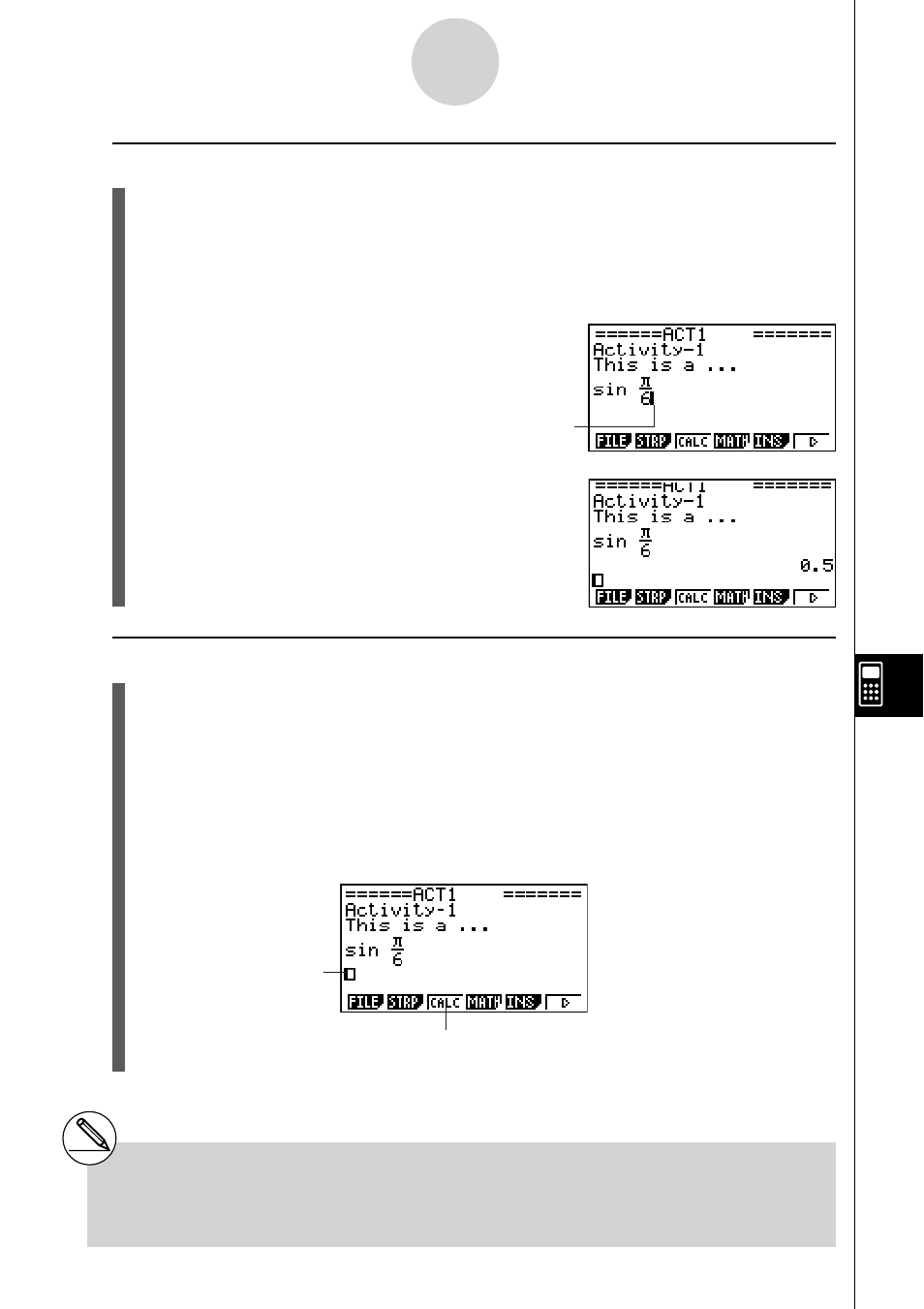
20070201
10-3-5
Saisie et édition de données dans des fi chiers eActivity
u Pour saisir une formule de calcul dans une eActivity
1. Sur l’écran de travail de l’eActivity, changez la ligne où se trouve le curseur en une
ligne de calcul, ou bien insérez une nouvelle ligne de calcul.
• « Pour changer la ligne actuelle en une ligne de calcul » ci-dessous
• « Pour insérer une ligne de calcul » (page 10-3-6)
2. Saisissez l’expression.
Exemple
:
s$!E( π)cg
• « Saisie et édition du contenu d’une ligne de
calcul » (page 10-3-6).
Curseur de ligne de calcul
3. Pour obtenir le résultat du calcul et l’affi cher, appuyez
sur
w.
u Pour changer la ligne actuelle en une ligne de calcul
1. Sur l’écran de travail de l’eActivity, vérifi ez le menu de la touche de fonction
3.
• Si le menu de la touche de fonction
3 est « CALC », c’est que la ligne actuelle est
déjà une ligne de calcul. Dans ce cas, vous pouvez ignorer l’étape 2 ci-dessous et
saisir directement l’expression.
• Si le menu de la touche de fonction
3 est « TEXT », c’est que la ligne actuelle est
une ligne de texte. Effectuez l’étape 2, ci-dessous pour la changer en une ligne de
calcul.
2. Appuyez sur
3(TEXT) pour changer la ligne de texte en une ligne de calcul.
Curseur de ligne de
calcul
Remplace le menu de fonction de la
touche
3 par « CALC ».
# Vous ne pouvez pas effectuer les opérations
mentionnées ci-dessus pour changer un
bandeau en une ligne de calcul. Vous devez
procéder comme indiqué dans « Pour insérer une
ligne de calcul » ou positionner le curseur sur une
ligne qui n’est pas un bandeau.